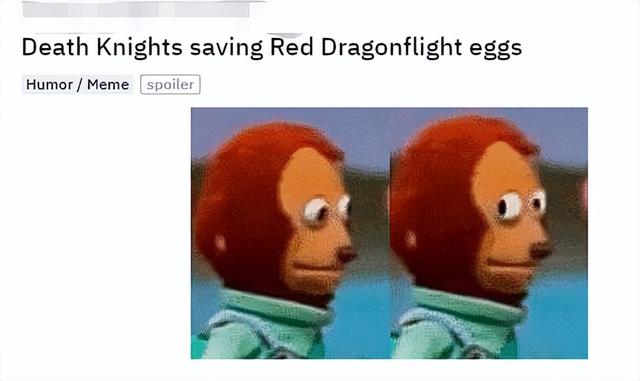电脑在我们的日常生活中,往往承担着“办公学习”的作用!所以我们应该掌握哪些常用、好用的电脑使用技巧呢?今天就给大家分享下,我日常在使用电脑过程中,经常会使用到的几个电脑使用技巧!

第一:快捷截屏 剪切板
想必大家都知道win自带的截屏“快捷键”如何操作吧!当如若问你该如何“高效率”使用win自带的截屏工具,是否会觉得有些蒙圈呢?
每次使用win自带的截屏工具后,系统都会将图片记录同步到“剪切板”中,所以我们在截取多张图片时,无需来回反复截图保存,仅需待多张图片截图完毕后,在一次性保存图片即可!
操作指南:
①、在系统中打开“剪切板”功能(如图所示)

②:截图快捷键:【win shift S】 剪切板快捷键:【win v】(多次截图后,再通过“剪切板”统一保存截图)
第二:画图工具
画图工具是Windows系统自带的一款图片处理工具,它适合用于水印刚好在纯色区域的情况。
操作步骤:在画图工具中打开水印图片,用选择工具将水印区域框选出来,然后按Delete键删除。

删除之后框选的区域会变成白色,我们在工具一栏中选择吸管工具,吸取水印附近的颜色。

接着点击油漆桶工具填充水印区域,就可以得到去除水印的效果了。

第三:Excel经典技巧:不复制隐藏行。

方法:
选中隐藏或筛选后的区域,快捷键Alt ;。
复制并粘贴。
第四:Excel经典技巧:删除重复值。

方法:
选定目标单元格区域,单击【数据】菜单【数据工具】组中的【删除重复值】,打开【删除重复项警告】对话框。
选中【以当前选定区域或排序】并【删除重复项】,打开【删除重复值】对话框,单击【确定】-【确定】即可。
以上,就是今天的全部内容。
,